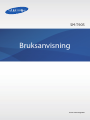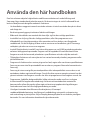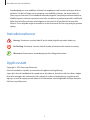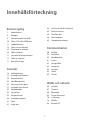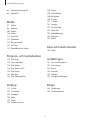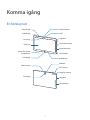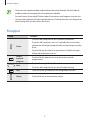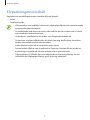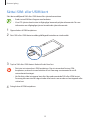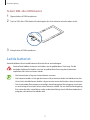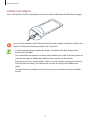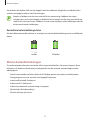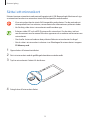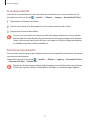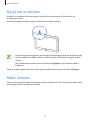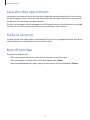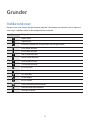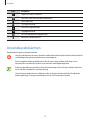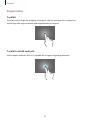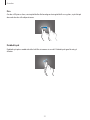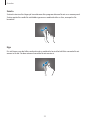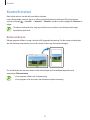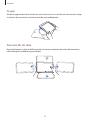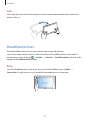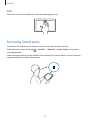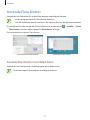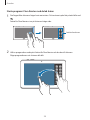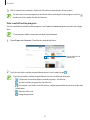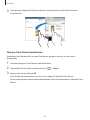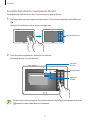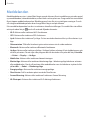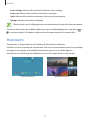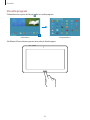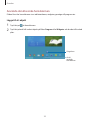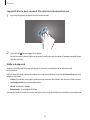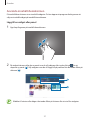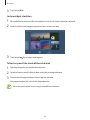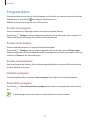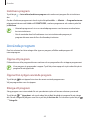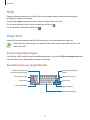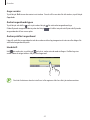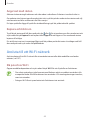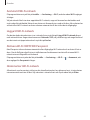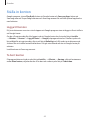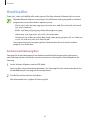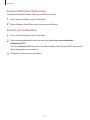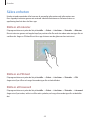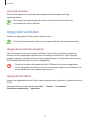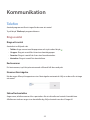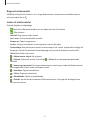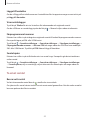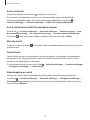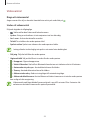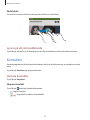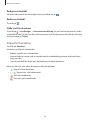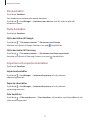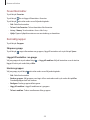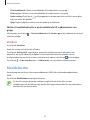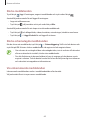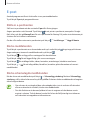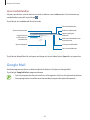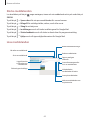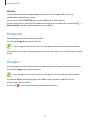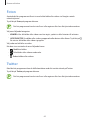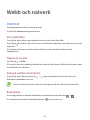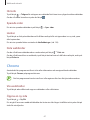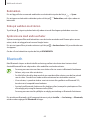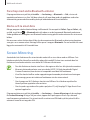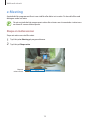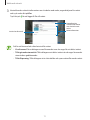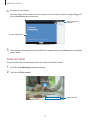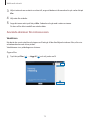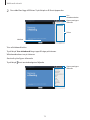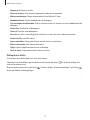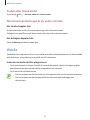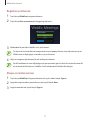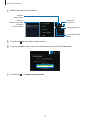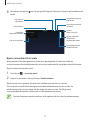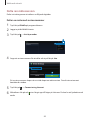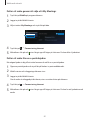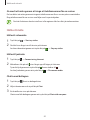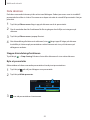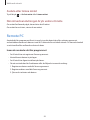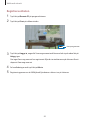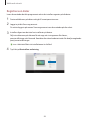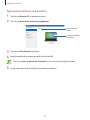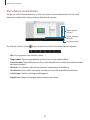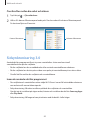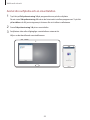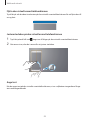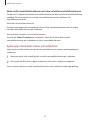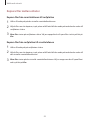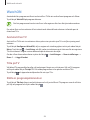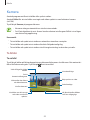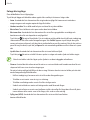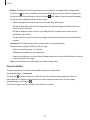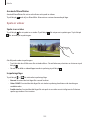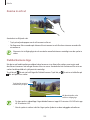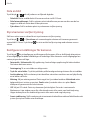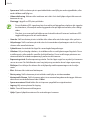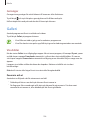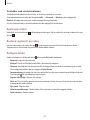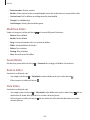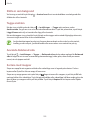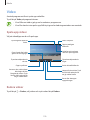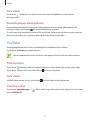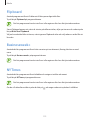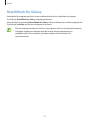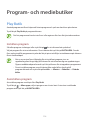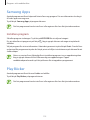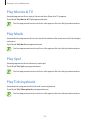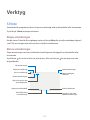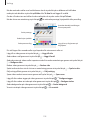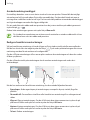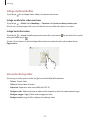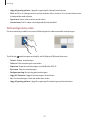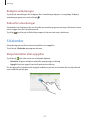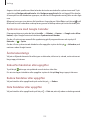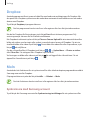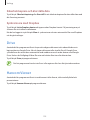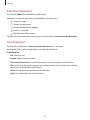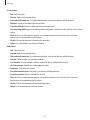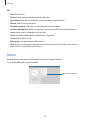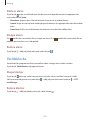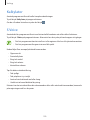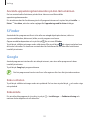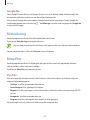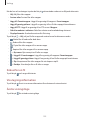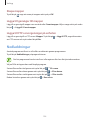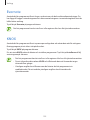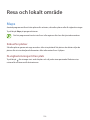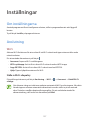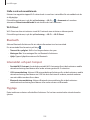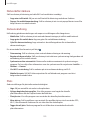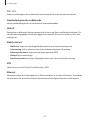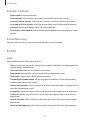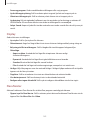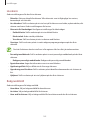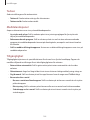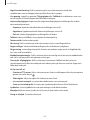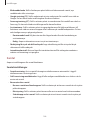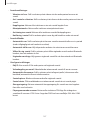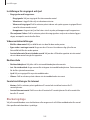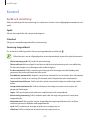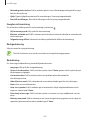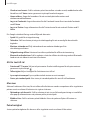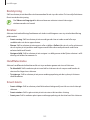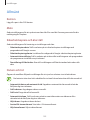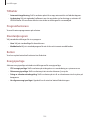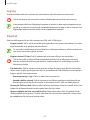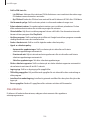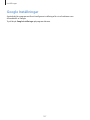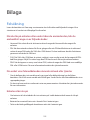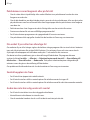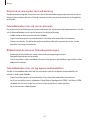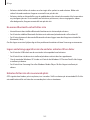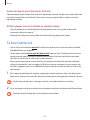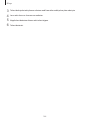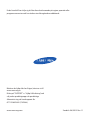Samsung SM-T905 Bruksanvisning
- Kategori
- Numeriska knappsatser
- Typ
- Bruksanvisning

2
Använda den här handboken
Den här enheten erbjuder högkvalitativ mobil kommunikation och underhållning med
Samsungs höga standard och tekniska expertis. Bruksanvisningen är särskilt utformad för att
beskriva detaljerna när det gäller enhetens funktioner.
•
Läs handboken noggrant innan du använder enheten så att du använder den på ett säkert
och riktigt sätt.
•
Beskrivningarna bygger på enhetens fabriksinställningar.
•
Bilder och skärmbilder som används här kan skilja sig från den verkliga produkten.
•
Innehållet kan skilja sig från den slutliga produkten, eller från programvara som
tillhandahålls av tjänsteleverantörer eller operatörer och kan ändras utan föregående
meddelande. För att få tillgång till den senaste versionen av handboken, gå till Samsungs
webbplats, på adressen
www.samsung.com
.
•
Innehåll (högkvalitativt innehåll) som kräver hög processor- och RAM-användning påverkar
enhetens övergripande prestanda. Program som är kopplade till innehållet kanske inte
fungerar som de ska beroende på enhetens specifikationer och den miljö de används i.
•
Tillgängliga funktioner och extra tjänster kan variera beroende på enhet, programvara eller
tjänsteleverantör.
•
Program och funktioner kan variera på grund av land, region eller maskinvaruspecifikationer.
Samsung ansvarar inte för prestandafel som orsakas av program från andra leverantörer än
Samsung.
•
Samsung är inte ansvarigt för prestandaproblem eller inkompatibilitet som orsakas av att
användaren ändrar registerinställningar. Om du försöker anpassa operativsystemet kan det
göra att enheten inte fungerar som den ska eller att programmen inte fungerar som de ska.
•
Programvara, ljudkällor, bakgrundsbilder, bilder och andra media som finns i enheten
är licensierade för begränsad användning. Att hämta och använda detta material för
kommersiella syften eller andra syften utgör ett brott mot upphovsrättslagstiftningen.
Användarna ansvarar helt för olaglig användning av media.
•
Ytterligare kostnader kan tillkomma för datatjänster, till exempel
snabbmeddelandehantering, överföring och nedladdning, automatisk synkronisering
och användning av platstjänster. Välj en lämplig dataavgiftsplan för att undvika ytterligare
kostnader. För mer information kontakta din tjänsteleverantör.

Använda den här handboken
3
•
Standardprogram som medföljer enheten kan uppdateras och kanske inte längre stöds av
enheten. Om du har frågor om ett program som medföljer enheten, ska du kontakta ett
Samsung-servicecenter. För användarinstallerade program, kontakta tjänsteleverantörerna.
•
Modifieringar av enhetens operativsystem eller installation av programvaror från inofficiella
källor kan leda till att enheten inte fungerar på rätt sätt och till att data blir korrupt eller
förloras. Dessa åtgärder utgör överträdelser av ditt licensavtal för Samsung och gör garantin
ogiltig.
Instruktionsikoner
Varning: Situationer som kan leda till att du skadar dig eller att andra skadar sig
Var försiktig: Situationer som kan leda till skador på enheten eller annan utrustning
Observera: Kommentarer, användningstips eller tilläggsinformation
Upphovsrätt
Copyright © 2014 Samsung Electronics
Den här handboken skyddas av internationell upphovsrättslagstiftning.
Ingen del i den här handboken får reproduceras, distribueras, översättas eller överföras i någon
form eller på något sätt, elektroniskt eller mekaniskt, inklusive fotokopiering, inspelning och
lagring i system för lagring av och åtkomst till information, utan föregående skriftligt samtycke
från Samsung Electronics.

Använda den här handboken
4
Varumärken
•
SAMSUNG och logotypen för SAMSUNG är registrerade varumärken som tillhör Samsung
Electronics.
•
Bluetooth
®
är ett registrerat varumärke som tillhör Bluetooth SIG, Inc. i hela världen.
•
Wi-Fi
®
, Wi-Fi Protected Setup
™
, Wi-Fi CERTIFIED Passpoint
™
, Wi-Fi Direct
™
, Wi-Fi
CERTIFIED
™
, och logotypen för Wi-Fi är registrerade varumärken som tillhör Wi-Fi Alliance.
•
Alla andra varumärken och upphovsrätter tillhör respektive ägare.

5
Innehållsförteckning
Komma igång
7 Enhetslayout
8 Knappar
9 Förpackningens innehåll
10 Sätta i SIM- eller USIM-kort
11 Ladda batteriet
14 Sätta i ett minneskort
16 Slå på och av enheten
16 Hålla i enheten
17 Låsa eller låsa upp enheten
17 Ställa in volymen
17 Byta till tyst läge
Grunder
18 Indikatorikoner
19 Använda pekskärmen
23 Kontrollrörelser
25 Handflaterörelser
26 Samsung Smart paus
27 Använda Flera fönster
32 Meddelanden
33 Hemskärm
39 Programskärm
40 Använda program
41 Help
41 Ange text
43 Ansluta till ett Wi-Fi-nätverk
45 Ställa in konton
46 Överföra filer
48 Säkra enheten
49 Uppgradera enheten
Kommunikation
50 Telefon
55 Kontakter
59 Meddelanden
61 E-post
62 Google Mail
64 Hangouts
64 Google+
65 Foton
65 Twitter
Webb och nätverk
66 Internet
67 Chrome
68 Bluetooth
69 Screen Mirroring
70 e-Meeting
76 WebEx
84 Remote PC

Innehållsförteckning
6
128 Alarm
129 Världsklocka
130 Kalkylator
130 S Voice
131 S Finder
131 Google
132 Röstsökning
132 Mina filer
134 Nedladdningar
135 Evernote
135 KNOX
Resa och lokalt område
136 Maps
Inställningar
137 Om inställningarna
137 Anslutning
141 Enhet
149 Kontroll
153 Allmänt
157 Google Inställningar
Bilaga
158 Felsökning
163 Ta bort batteriet
89 Sidsynkronisering 3.0
96 WatchON
Media
97 Musik
99 Kamera
106 Galleri
110 Video
111 YouTube
112 Flipboard
112 Businessweek+
112 NYTimes
113 SketchBook for Galaxy
Program- och mediebutiker
114 Play Butik
115 Samsung Apps
115 Play Böcker
116 Play Movies & TV
116 Play Musik
116 Play Spel
116 Play Tidningskiosk
Verktyg
117 S Note
122 S Kalender
124 Dropbox
124 Moln
125 Drive
125 Hancom Viewer

7
Komma igång
Enhetslayout
Bakåtknapp
Knapp för senaste
programmen
Hemknapp
IrLED
Pekskärm
Främre kamera
Högtalare
Ljussensor
Flerfunktionsuttag
Minneskortsfack
SIM-kortplats
Volymknapp
Strömknapp
Mikrofon
Uttag för headset
Bakre kamera
Fotolampa
Huvudantenn
GPS-antenn
Högtalare

Komma igång
8
•
Täck inte över antennområdet med händerna eller andra föremål. Det kan leda till
problem med anslutningen eller till att batteriet urladdas.
•
Använd inte ett skärmskydd. Det kan leda till att sensorn inte fungerar som den ska.
•
Låt inte vatten komma i kontakt med pekskärmen. Pekskärmen kan sluta fungera när
det är fuktigt eller om den utsätts för vatten.
Knappar
Knapp Funktion
Ström
•
Tryck och håll nedtryckt för att slå på eller av enheten.
•
Tryck och håll nedtryckt i mer än 7 sekunder för att starta om
enheten om allvarliga fel uppstått eller om den hänger sig eller
fryser.
•
Tryck här för att låsa eller låsa upp enheten. Enheten övergår i
låsläge när pekskärmen slås av.
Senast
använda
program
•
Tryck här för att öppna listan över de senast använda
programmen.
Hem
•
Tryck här för att gå tillbaka till hemskärmen.
•
Tryck och håll nedtryckt för att starta Google-sökning.
Åter
•
Tryck här för att gå tillbaka till den föregående skärmen.
Volym
•
Tryck här för att justera enhetens volym.

Komma igång
9
Förpackningens innehåll
Kontrollera att produktförpackningen innehåller följande föremål:
•
Enhet.
•
Snabbstartsguide.
•
Vilka produkter som medföljer enheten och tillgängliga tillbehör kan variera beroende
på region eller tjänsteleverantör.
•
De medföljande produkterna är endast utformade för den här enheten och är kanske
inte kompatibla med andra enheter.
•
Utseende och specifikationer kan ändras utan föregående meddelande.
•
Du kan köpa ytterligare tillbehör från din lokala Samsung-återförsäljare. Kontrollera
att de är kompatibla med enheten före köpet.
•
Andra tillbehör kanske inte är kompatibla med enheten.
•
Använd endast tillbehör som är godkända av Samsung. Funktionsfel som orsakas av
användning av ej godkända tillbehör omfattas inte av garantitjänsten.
•
Tillgängligheten till tillbehör kan variera beroende på tillverkningsföretag. För mer
information om tillgängliga tillbehör, gå till Samsungs webbplats.

Komma igång
10
Sätta i SIM- eller USIM-kort
Sätt i det medföljande SIM- eller USIM-kortet från tjänsteleverantören.
•
Endast microSIM-kort fungerar med enheten.
•
Vissa LTE-tjänster kanske inte är tillgängliga beroende på tjänsteleverantör. För mer
information om tillgängliga tjänster kontakta din tjänsteleverantör.
1
Öppna luckan till SIM-kortplatsen.
2
Sätt i SIM- eller USIM-kortet med de guldfärgade kontakterna vända nedåt.
3
Tryck in SIM- eller USIM-kortet i facket tills det låses fast.
•
Sätt inte i ett minneskort i SIM-kortplatsen. Om ett minneskort fastnar i SIM-
kortplatsen, måste du ta med enheten till ett Samsung-servicecenter för att få
minneskortet borttaget.
•
Var försiktig så du inte tappar bort eller låter andra använda SIM- eller USIM-kortet.
Samsung ansvarar inte för några skador eller besvär som orsakas av borttappade eller
stulna kort.
4
Stäng luckan till SIM-kortplatsen.

Komma igång
11
Ta bort SIM- eller USIM-kortet
1
Öppna luckan till SIM-kortplatsen.
2
Tryck in SIM- eller USIM-kortet tills det kopplas loss från enheten och dra sedan ut det.
3
Stäng luckan till SIM-kortplatsen.
Ladda batteriet
Använd laddaren för att ladda batteriet före den första användningen.
Använd bara laddare, batterier och kablar som är godkända av Samsung. Om du
använder laddare eller kablar som inte är godkända av Samsung kan batterierna
explodera eller så kan enheten skadas.
•
När batterinivån är låg visas batteriikonen som tom.
•
Om batteriet laddas ur helt går det inte att slå på enheten direkt när laddaren ansluts.
Låt ett helt urladdat batteri laddas i några minuter innan du försöker sätta på enheten.
•
Om du använder flera program samtidigt, nätverksprogram eller program som kräver
en anslutning till en annan enhet, töms batteriet snabbt. För att undvika frånkoppling
från nätverket eller strömförlust under en dataöverföring ska du alltid använda dessa
program när batteriet har laddats helt.

Komma igång
12
Ladda med laddaren
Anslut USB-kabeln till USB-strömadaptern och anslut sedan USB-kabeln till flerfunktionsuttaget.
Om du ansluter laddaren på fel sätt kan allvarliga skador uppstå på enheten. Skador som
orsakas av felaktig användning omfattas inte av garantin.
•
Du kan använda enheten medan den laddas, men då kan det dröja längre innan
batteriet blir fulladdat.
•
Om strömkällan som enheten tar emot under laddning är instabil är det inte säkert att
pekskärmen fungerar. Koppla bort laddaren från enheten, om det händer.
•
Enheten kan bli varm när den laddas. Detta är normalt och bör inte påverka enhetens
livslängd eller prestanda. Om batteriet blir varmare än vanligt slutar laddaren att
ladda.
•
Ta med enheten och laddaren till ett av Samsungs servicecenter om den inte laddas
korrekt.

Komma igång
13
När enheten har laddats fullt ska den kopplas bort från laddaren. Koppla först ur laddaren från
enheten och koppla sedan ur den från eluttaget.
Koppla ur laddaren när den inte används för att spara energi. Laddaren har ingen
strömbrytare, så du måste koppla ur laddaren från eluttaget när den inte används för att
undvika att slösa med ström. Laddaren ska vara nära eluttaget under laddningen och lätt
att komma åt under laddningen.
Kontrollera batteriladdningsstatus
När du laddar batteriet då enheten är avstängd visas aktuell batteriladdningsstatus med följande
ikoner:
Laddar Fulladdat
Minska batteriförbrukningen
Din enhet erbjuder alternativ som bidrar till att spara batterikraften. Genom att anpassa dessa
alternativ och inaktivera funktionerna i bakgrunden kan du använda enheten längre mellan
laddningarna:
•
När du inte använder enheten växlar du till viloläge genom att trycka på strömknappen.
•
Stäng program som inte används med uppgiftshanteraren.
•
Inaktivera Bluetooth-funktionen.
•
Inaktivera Wi-Fi-funktionen.
•
Inaktivera automatisk synkronisering av program.
•
Minska tiden för bakgrundsljus.
•
Minska skärmens ljusstyrka.

Komma igång
14
Sätta i ett minneskort
Enheten hanterar minneskort med maximal kapacitet på 64 GB. Beroende på tillverkare och typ
av minneskort kanske vissa minneskort inte är fullt kompatibla med din enhet.
•
Vissa minneskort kanske inte är fullt kompatibla med enheten. Om du använder ett
inkompatibelt kort kan enheten, minneskortet eller informationen på kortet skadas.
•
Var försiktig så du sätter i minneskortet med framsidan upp.
•
Enheten stöder FAT- och exFAT-filsystemen för minneskort. Om du sätter i ett kort
som formaterats med en annan filstruktur uppmanas du av enheten att formatera om
minneskortet.
•
Om du ofta skriver och raderar data på kortet förkortas minneskortets livslängd.
•
När du sätter i ett minneskort i enheten visas filkatalogen för minneskortet i mappen
SD Memory card
.
1
Öppna luckan till minneskortsfacket.
2
Sätt i ett minneskort med de guldfärgade kontakterna vända nedåt.
3
Tryck in minneskortet i facket tills det fastnar.
4
Stäng luckan till minneskortsfacket.

Komma igång
15
Ta ut minneskortet
Innan du tar ut minneskortet ska du avinstallera det så att det kan tas ut på ett säkert sätt. På
hemskärmen trycker du lätt på
→
Inställn.
→
Allmänt
→
Lagring
→
Avinstallera SD-kort
.
1
Öppna luckan till minneskortsfacket.
2
Tryck in minneskortet tills det kopplas loss från enheten och dra sedan ut det.
3
Stäng luckan till minneskortsfacket.
Ta inte ur ett minneskort när enheten överför eller öppnar information. Om du gör det
kan det leda till att data förloras eller blir korrupt eller till att minneskortet eller enheten
skadas. Samsung ansvarar inte för förluster som uppstår till följd av felaktig användning
av skadade minneskort, inklusive dataförlust.
Formatera minneskortet
Ett minneskort som formaterats på en dator kanske inte är kompatibelt med enheten. Formatera
minneskortet med enheten.
På hemskärmen trycker du lätt på
→
Inställn.
→
Allmänt
→
Lagring
→
Formatera SD-kort
→
Formatera SD-kort
→
Radera alla
.
Tänk på att säkerhetskopiera viktiga data på enheten innan du formaterar minneskortet.
Tillverkarens garanti omfattar inte dataförlust till följd av användarens egna åtgärder.

Komma igång
16
Slå på och av enheten
När du slår på enheten för första gången ska du följa instruktionerna på skärmen för att
konfigurera enheten.
Håll strömknappen nedtryckt i några sekunder för att slå på enheten.
•
Följ alla angivna varningar och anvisningar från behörig personal när du befinner dig
inom områden där trådlösa enheter inte får användas, till exempel i flygplan och på
sjukhus.
•
Håll strömknappen nedtryckt och tryck lätt på
Flygläge
för att inaktivera trådlösa
funktioner.
Stäng av enheten genom att hålla strömknappen nedtryckt och tryck sedan lätt på
Stäng av
.
Hålla i enheten
Täck inte över antennområdet med händerna eller andra föremål. Det kan leda till problem med
anslutningen eller till att batteriet urladdas.

Komma igång
17
Låsa eller låsa upp enheten
När enheten inte används ska du låsa den för att förhindra oönskad användning. Om du trycker
på strömknappen stängs skärmen av och enheten försätts i låst läge. Enheten låses automatiskt
om den inte används under en angiven period.
Tryck på strömknappen eller hemknappen för att låsa upp enheten när pekskärmen är avstängd,
tryck lätt var som helst på skärmen och snärta till med fingret i valfri riktning.
Ställa in volymen
Tryck på vänster eller höger sida av volymknappen för att justera ringsignalsvolymen, eller för att
justera ljudvolymen vid uppspelning av musik eller video.
Byta till tyst läge
Använd ett av följande sätt:
•
Håll volymknappen till vänster nedtryckt tills enheten växlar till tyst läge.
•
Håll strömknappen nedtryckt och tryck lätt på
Ljud av
eller
Vibrera
.
•
Öppna meddelandepanelen högst upp på skärmen och tryck lätt på
Ljud
eller
Vibrera
.

18
Grunder
Indikatorikoner
Ikonerna som visas längst upp på skärmen erbjuder information om enhetens status. Ikonerna
som anges i tabellen nedan är de vanligast förekommande.
Ikon Betydelse
Ingen signal
Signalstyrka
Roaming (utanför det vanliga nätets täckningsområde)
GPRS-nätet anslutet
EDGE-nätet anslutet
UMTS-nätet anslutet
HSDPA-nätet anslutet
HSPA-nätet anslutet
LTE-nätverk anslutet
Wi-Fi ansluten
Bluetooth-funktion aktiverad
GPS aktiverat
Samtal pågår
Missat samtal
Smart skärmfunktion aktiverad
Synkroniserad med webben
Ansluten till dator

Grunder
19
Ikon Betydelse
Inget SIM- eller USIM-kort
Nytt text- eller multimediemeddelande
Larm aktiverat
Tyst läge aktiverat
Vibrationsläge aktiverat
Flygläge aktiverat
Ett fel inträffade eller åtgärd krävs
Batteriets laddningsnivå
Använda pekskärmen
Använd bara fingrarna på pekskärmen.
•
Låt inte pekskärmen komma i kontakt med andra elektroniska enheter. Elektrostatiska
urladdningar kan göra att pekskärmen inte fungerar.
•
För att undvika skada på pekskärmen får du inte trycka på den med något vasst
föremål eller använda för mycket tryck mot den med fingertopparna.
•
Enheten identifierar eventuellt inte tryckinmatningar nära skärmens kanter eftersom
de är utanför området för tryckinmatning.
•
Om du lämnar pekskärmen i viloläge under en längre tid kan det leda till inbrända
bilder (ghosting). Stäng av pekskärmen när du inte använder enheten.

Grunder
20
Fingerrörelser
Tryck lätt
Tryck lätt med ett finger för att öppna ett program, välja ett menyalternativ, trycka på en
skärmknapp eller ange ett tecken med tangentbordet på skärmen.
Tryck lätt och håll nedtryckt
Håll ett objekt nedtryckt i mer än 2 sekunder för att öppna tillgängliga alternativ.
Sidan laddas...
Sidan laddas...
Sidan laddas...
Sidan laddas...
Sidan laddas...
Sidan laddas...
Sidan laddas...
Sidan laddas...
Sidan laddas...
Sidan laddas...
Sidan laddas...
Sidan laddas...
Sidan laddas...
Sidan laddas...
Sidan laddas...
Sidan laddas...
Sidan laddas...
Sidan laddas...
Sidan laddas...
Sidan laddas...
Sidan laddas...
Sidan laddas...
Sidan laddas...
Sidan laddas...
Sidan laddas...
Sidan laddas...
Sidan laddas...
Sidan laddas...
Sidan laddas...
Sidan laddas...
Sidan laddas...
Sidan laddas...
Sidan laddas...
Sidan laddas...
Sidan laddas...
Sidan laddas...
Sidan laddas...
Sidan laddas...
Sidan laddas...
Sidan laddas...
Sidan laddas...
Sidan laddas...
Sidan laddas...
Sidan laddas...
Sidan laddas...
Sidan laddas...
Sidan laddas...
Sidan laddas...
Sidan laddas...
Sidan laddas...
Sidan laddas...
Sidan laddas...
Sidan laddas...
Sidan laddas...
Sidan laddas...
Sidan laddas...
Sidan laddas...
Sidan laddas...
Sidan laddas...
Sidan laddas...
Sidan laddas...
Sidan laddas...
Sidan laddas...
Sidan laddas...
Sidan laddas...
Sidan laddas...
Sidan laddas...
Sidan laddas...
Sidan laddas...
Sidan laddas...
Sidan laddas...
Sidan laddas...
Sidan laddas...
Sidan laddas...
Sidan laddas...
Sidan laddas...
Sidan laddas...
Sidan laddas...
Sidan laddas...
Sidan laddas...
Sidan laddas...
Sidan laddas...
Sidan laddas...
Sidan laddas...
Sidan laddas...
Sidan laddas...
Sidan laddas...
Sidan laddas...
Sidan laddas...
Sidan laddas...
Sidan laddas...
Sidan laddas...
Sidan laddas...
Sidan laddas...
Sidan laddas...
Sidan laddas...
Sidan laddas...
Sidan laddas...
Sidan laddas...
Sidan laddas...
Sidan laddas...
Sidan laddas...
Sidan laddas...
Sidan laddas...
Sidan laddas...
Sidan laddas...
Sidan laddas...
Sidan laddas...
Sidan laddas...
Sidan laddas...
Sidan laddas...
Sidan laddas...
Sidan laddas...
Sidan laddas...
Sidan laddas...
Sidan laddas...
Sidan laddas...
Sidan laddas...
Sidan laddas...
Sidan laddas...
Sidan laddas...
Sidan laddas...
Sidan laddas...
Sidan laddas...
Sidan laddas...
Sidan laddas...
Sidan laddas...
Sidan laddas...
Sidan laddas...
Sidan laddas...
Sidan laddas...
Sidan laddas...
Sidan laddas...
Sidan laddas...
Sidan laddas...
Sidan laddas...
Sidan laddas...
Sidan laddas...
Sidan laddas...
Sidan laddas...
Sidan laddas...
Sidan laddas...
Sidan laddas...
Sidan laddas...
Sidan laddas...
-
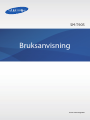 1
1
-
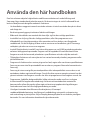 2
2
-
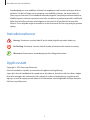 3
3
-
 4
4
-
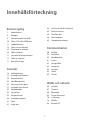 5
5
-
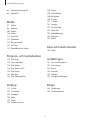 6
6
-
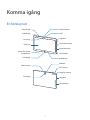 7
7
-
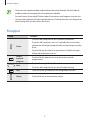 8
8
-
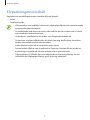 9
9
-
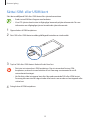 10
10
-
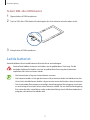 11
11
-
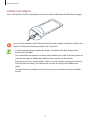 12
12
-
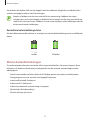 13
13
-
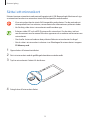 14
14
-
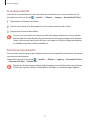 15
15
-
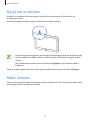 16
16
-
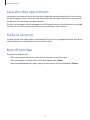 17
17
-
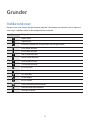 18
18
-
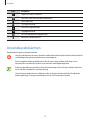 19
19
-
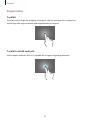 20
20
-
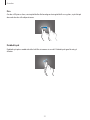 21
21
-
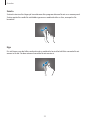 22
22
-
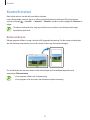 23
23
-
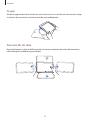 24
24
-
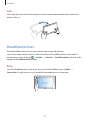 25
25
-
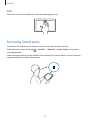 26
26
-
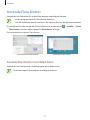 27
27
-
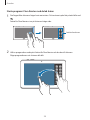 28
28
-
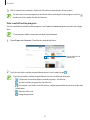 29
29
-
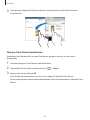 30
30
-
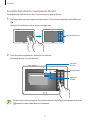 31
31
-
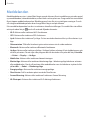 32
32
-
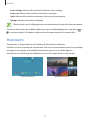 33
33
-
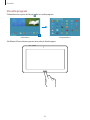 34
34
-
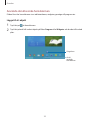 35
35
-
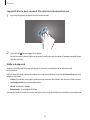 36
36
-
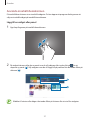 37
37
-
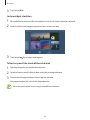 38
38
-
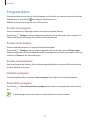 39
39
-
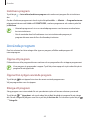 40
40
-
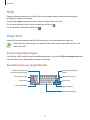 41
41
-
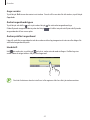 42
42
-
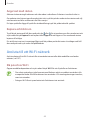 43
43
-
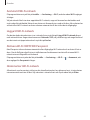 44
44
-
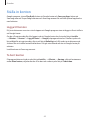 45
45
-
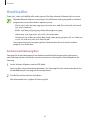 46
46
-
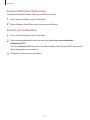 47
47
-
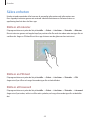 48
48
-
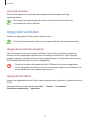 49
49
-
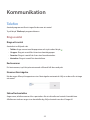 50
50
-
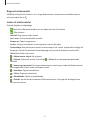 51
51
-
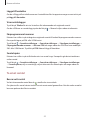 52
52
-
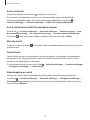 53
53
-
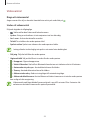 54
54
-
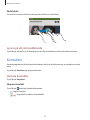 55
55
-
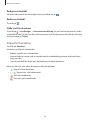 56
56
-
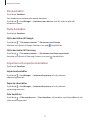 57
57
-
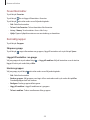 58
58
-
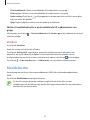 59
59
-
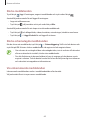 60
60
-
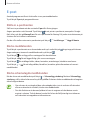 61
61
-
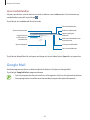 62
62
-
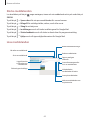 63
63
-
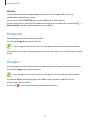 64
64
-
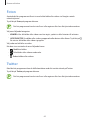 65
65
-
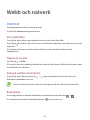 66
66
-
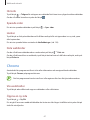 67
67
-
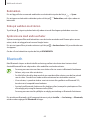 68
68
-
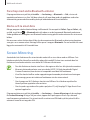 69
69
-
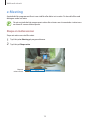 70
70
-
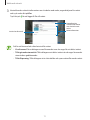 71
71
-
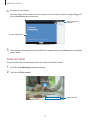 72
72
-
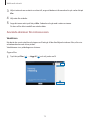 73
73
-
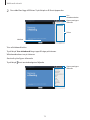 74
74
-
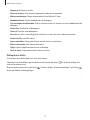 75
75
-
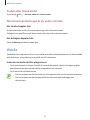 76
76
-
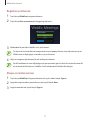 77
77
-
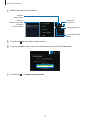 78
78
-
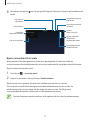 79
79
-
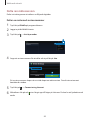 80
80
-
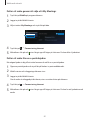 81
81
-
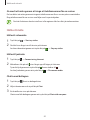 82
82
-
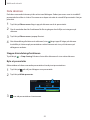 83
83
-
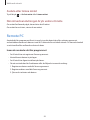 84
84
-
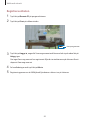 85
85
-
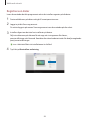 86
86
-
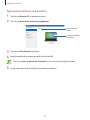 87
87
-
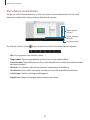 88
88
-
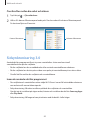 89
89
-
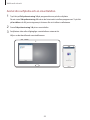 90
90
-
 91
91
-
 92
92
-
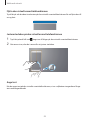 93
93
-
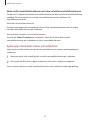 94
94
-
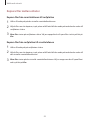 95
95
-
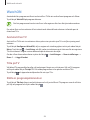 96
96
-
 97
97
-
 98
98
-
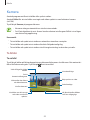 99
99
-
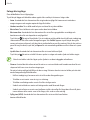 100
100
-
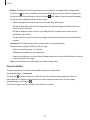 101
101
-
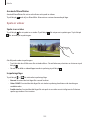 102
102
-
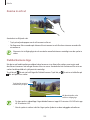 103
103
-
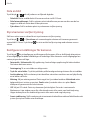 104
104
-
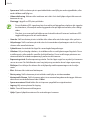 105
105
-
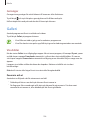 106
106
-
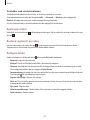 107
107
-
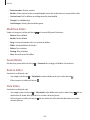 108
108
-
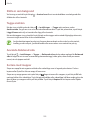 109
109
-
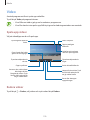 110
110
-
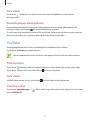 111
111
-
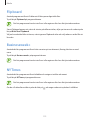 112
112
-
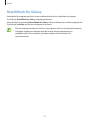 113
113
-
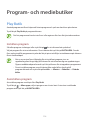 114
114
-
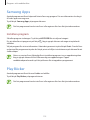 115
115
-
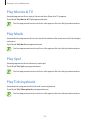 116
116
-
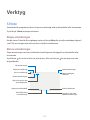 117
117
-
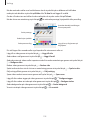 118
118
-
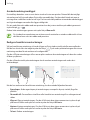 119
119
-
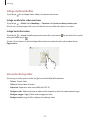 120
120
-
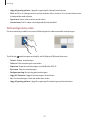 121
121
-
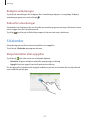 122
122
-
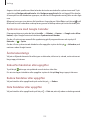 123
123
-
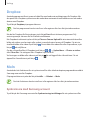 124
124
-
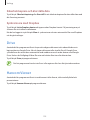 125
125
-
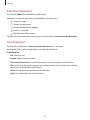 126
126
-
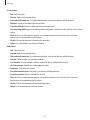 127
127
-
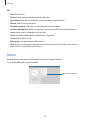 128
128
-
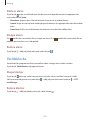 129
129
-
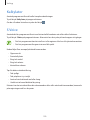 130
130
-
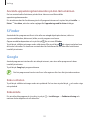 131
131
-
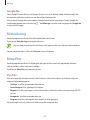 132
132
-
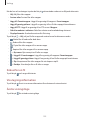 133
133
-
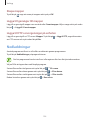 134
134
-
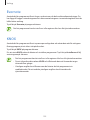 135
135
-
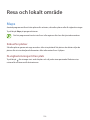 136
136
-
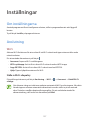 137
137
-
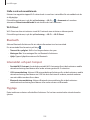 138
138
-
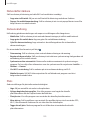 139
139
-
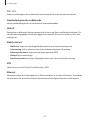 140
140
-
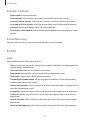 141
141
-
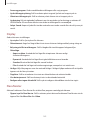 142
142
-
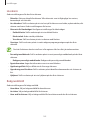 143
143
-
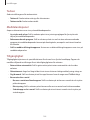 144
144
-
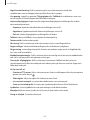 145
145
-
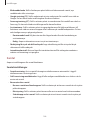 146
146
-
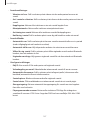 147
147
-
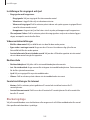 148
148
-
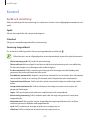 149
149
-
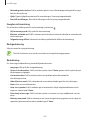 150
150
-
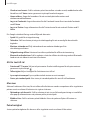 151
151
-
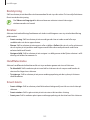 152
152
-
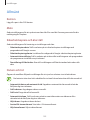 153
153
-
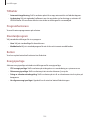 154
154
-
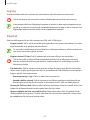 155
155
-
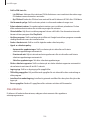 156
156
-
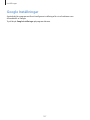 157
157
-
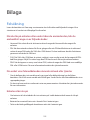 158
158
-
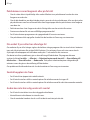 159
159
-
 160
160
-
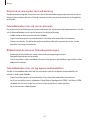 161
161
-
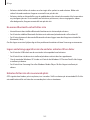 162
162
-
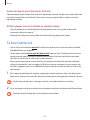 163
163
-
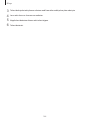 164
164
-
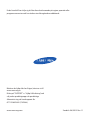 165
165
Samsung SM-T905 Bruksanvisning
- Kategori
- Numeriska knappsatser
- Typ
- Bruksanvisning
Relaterade papper
-
Samsung SM-P905 Bruksanvisning
-
Samsung SM-T900 Bruksanvisning
-
Samsung SM-T325 Bruksanvisning
-
Samsung SM-T320X Bruksanvisning
-
Samsung SM-T335 Bruksanvisning
-
Samsung SM-T235 Bruksanvisning
-
Samsung SM-T230 Bruksanvisning
-
Samsung SM-T805 Bruksanvisning
-
Samsung SM-T530 Bruksanvisning
-
Samsung SM-T235 Bruksanvisningar